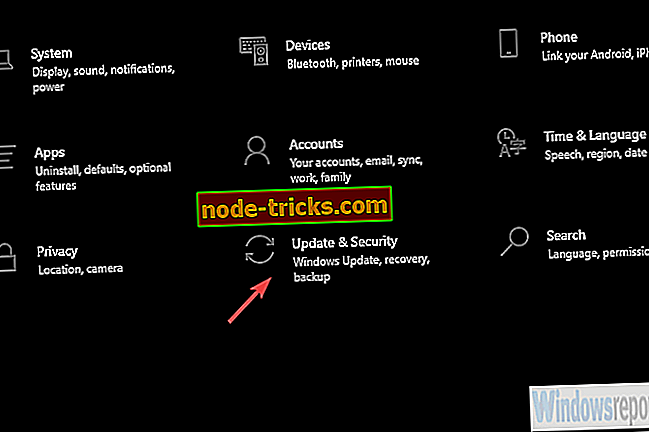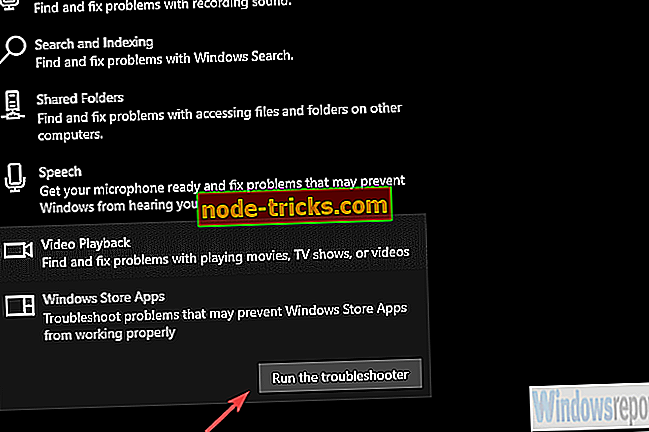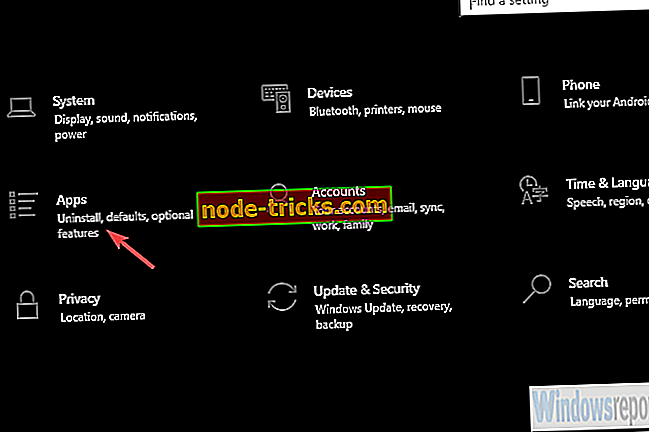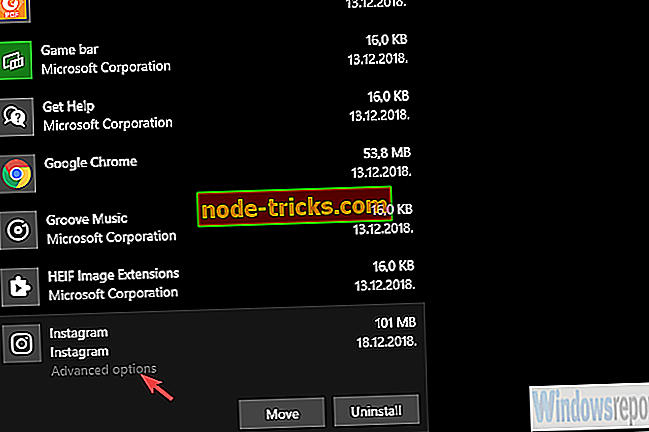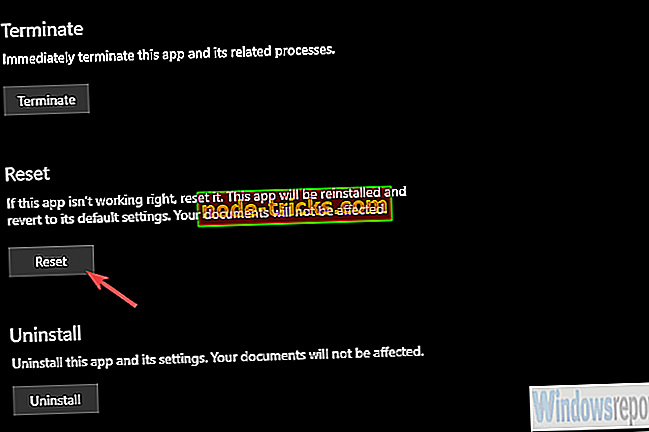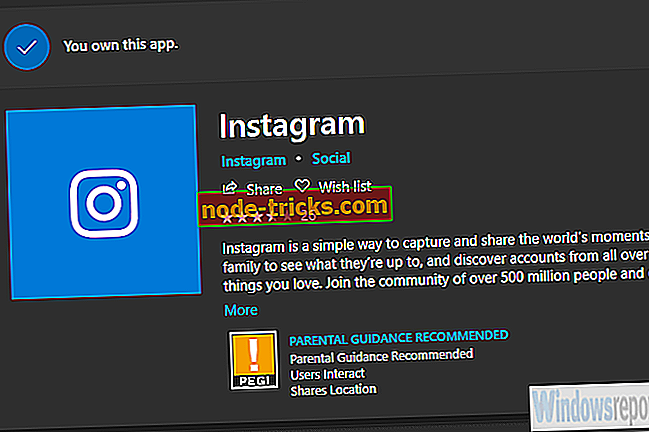Hva å gjøre hvis Windows 10 Instagram-appen ikke virker
Instagram er uten tvil den største sosiale medierplattformen for fotodeling i øyeblikket. Problemet med det er det som hovedsakelig er orientert på mobile brukere, og PC-alternativer er ganske undervurderende. Spesielt UWP-versjonen for Windows 10, som siden den ble introdusert, viser mange tegn på dårlig optimalisering.
For å gjøre ting enda verre, fungerer ikke Windows 10 Instagram-appen for noen brukere. Vi ga deg 3 løsninger og 1 løsning nedenfor. Hvis Instagram-appen ikke fungerer for deg, kan du sjekke dem ut.
Slik får du Instagram-appen for Windows 10-arbeid
- Kjør feilsøkingsprogrammet
- Tilbakestill Instagram-appen til fabrikkverdiene
- Installer appen på nytt
- Prøv et alternativ
Løsning 1 - Kjør feilsøkingsprogrammet
La oss starte med å bruke den innebygde feilsøkingsprogrammet for Windows Store-apper. Verktøyet bør sjekke integrasjonsproblemene og muligens løse dem. Men hold ikke håpene dine høyt, siden Instagram-appen har hatt en dårlig stavelse siden introduksjonen til Windows 10. På den annen side vil det ikke koste deg å prøve det og se etter deg selv.
Følg disse trinnene for å kjøre feilsøkingsprogrammet:
- Trykk på Windows-tasten + I for å åpne Innstillinger.
- Velg Oppdater og Sikkerhet .
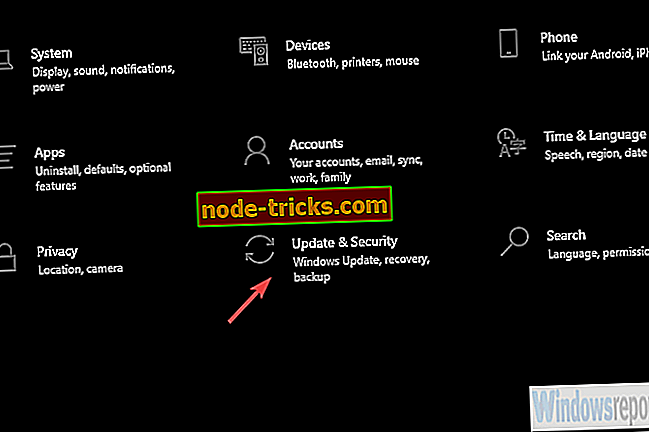
- Velg Feilsøking fra venstre rute.
- Utvid feilsøkingsprogrammet for Windows Store Apps .
- Klikk Kjør feilsøkingsprogrammet .
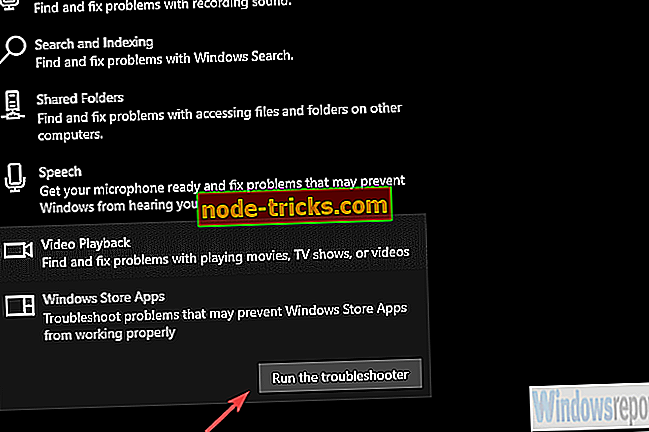
Løsning 2 - Tilbakestill Instagram-appen til fabrikkverdiene
Et annet levedyktig alternativ er å tilbakestille appen til standardverdier og starte fra en skrap. Denne handlingen vil slette alle hurtigbufrede data og la deg få en ren skifer til å begynne med. Det kan være en feil på hånden, og dette bør adressere det. Du må logge på igjen, men det er ikke akkurat en stor innsats for å begynne med, og siden vi snakker om en onlinetjeneste, vil du ikke miste noe i prosessen.
Her er det varmt å tilbakestille Instagram-appen til fabrikkverdiene:
- Åpne innstillinger .
- Velg Apps .
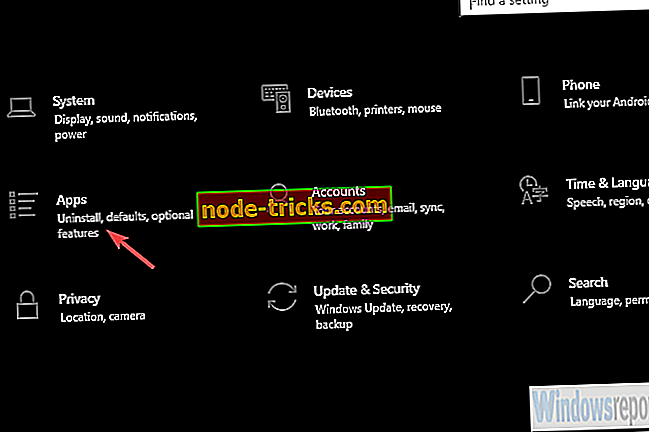
- Velg Instagram under delen Apps og funksjoner og åpne Avanserte alternativer .
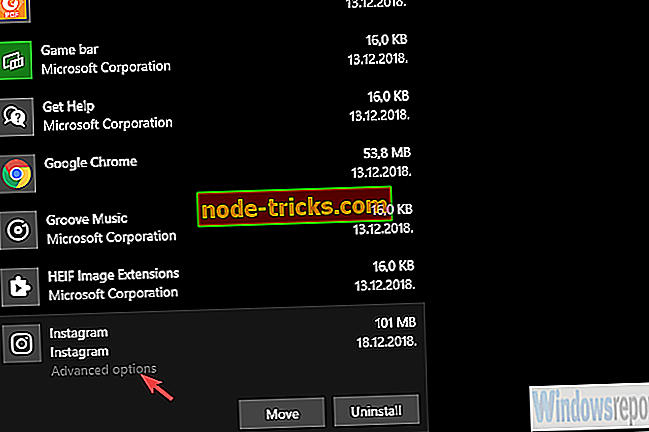
- Rull ned og klikk på Tilbakestill .
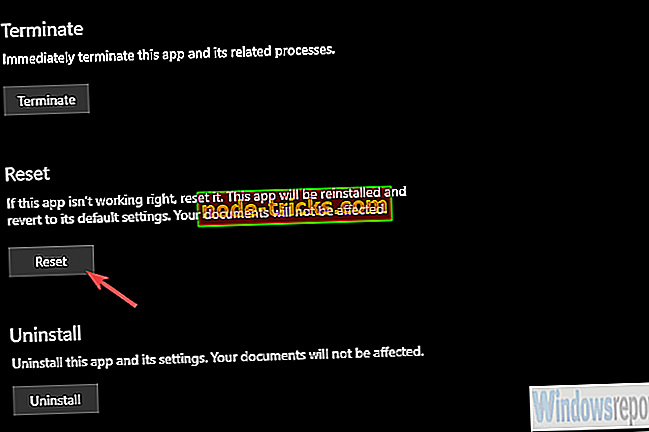
Løsning 3 - Installer appen på nytt
Hvis de forrige trinnene falt kort, la oss gi ominstallasjonen et forsøk. Hvis du installerer en app som dette, har du ingen ulemper og kan sikkert hjelpe hvis problemer oppstår. Vi kan ikke med sikkerhet si om den nåværende versjonen av Instagram-appen er problemet, eller det er et problem som er permanent til stede i appen. Jeg personlig bruker appen uten store problemer, men det ser ikke ut til at det er tilfelle for alle brukere. Det kan tilsynelatende avhenge av Windows 10-versjonen du bruker, så sørg for at du holder systemet oppdatert.
Slik installerer du Instagram-appen på nytt:
- Åpne Start og finn Instagram under programlisten.
- Høyreklikk på Instagram og avinstaller det.
- Start datamaskinen på nytt.
- Åpne Microsoft Store og installer Instagram på nytt.
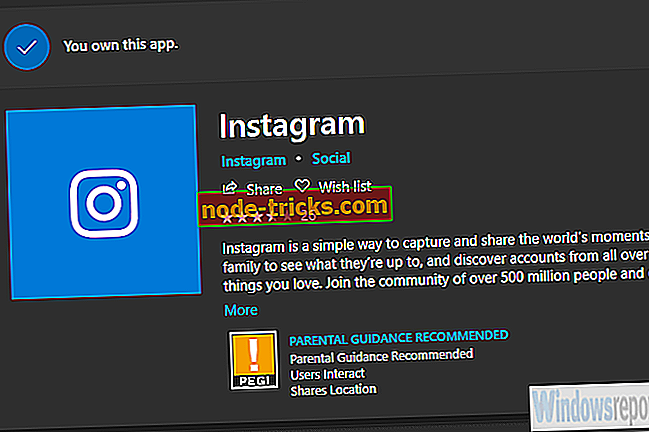
Løsning 4 - Prøv et alternativ
Endelig er det et alternativ du kan prøve for å kunne bruke appen i nettleseren din. Nå er vi klar over at det nettbaserte programmet er ganske begrenset i forhold til Android / iOS-apper. Men det er en måte å simulere en smarttelefon eller nettbrett på i nettleseren din og dermed få full funksjonalitet til mobilappen på PCen. Det kan gjøres i hver nettleser, inkludert Edge. Det eneste du trenger er utviklerens valgmeny.
Slik gjør du det i Chrome:
- Åpne nettleseren din og naviger til Instagram. Logg inn.
- Høyreklikk på det tomme området og velg Inspiser fra kontekstmenyen.
- Når utviklervinduet klikker, klikker du på ikonet Tablet / smartphone .
- Ikke glem å deaktivere adblockeren, og det er det.
Med det sagt kan vi konkludere med denne artikkelen. I tilfelle du har spørsmål eller forslag, er du velkommen til å fortelle oss i kommentarfeltet nedenfor.